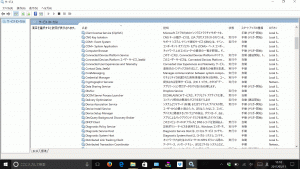「Computer Browser」は、個人のPCなら、まず、無用となるサービスである。
当該サービスは、基本的に無用なバックグラウンドサービスな上に、セキュリティ上の理由から「停止」しておく。
なお、停止するサービスで頭文字に「c」の付いたものを、「「c」の停止サービス 」にまとめているので、参考をば。
Computer Browserとは?
「Computer Browser」とは、LAN内のPCを一覧化するサービスである。
であるから、LAN環境下にない個人のPCなら、必要ではない。
ウイルス等でPCが攻撃を受けた場合、他のPCからつけ込まれる危惧があるので、先も言ったように、セキュリティ上の理由から、停止しておいた方がよい。
なお、会社や学校等のLAN環境のあるPCでは、勝手に「サービス」を変えないように。(たぶん、変わんないけど。)
設定する場所
「Computer Browser」の「停止」は、タスクバーの検索欄から「サービス」と入力するか…、
おなじみ「コントロールパネル」→「システムとセキュリティ」→「管理ツール」に進み、ずらっとならぶところから「サービス」をダブルクリックする。
そうすると…、
…のようなところに到達する。
ほいで、「Computer Browser」を探してきて、「右クリック」で「停止」とする。
なお、本サービスは設定如何や、OSのバージョン、その他のフリーソフトによって、名前になかったり、最初から「スタートアップ」が「手動」になっていることもある。
存在そのものがなかったり、「状態」が「空白」なら、つまり「実行中」と表示されてないなら、そのままでよい。
なお、本ページを見て作業する際は、「お気に入り」フォルダでも作って本ページを保存しておくことが望ましい。
無効したサービスなど、すぐに忘れるので、いざ必要となったときに参照できるようにするためだ。
まあまず、必要ではないだろうが、念のため。マイクロソフトをなめてはいけない。
タスクマネージャではダメ
おなじみ「タスクマネージャー」でも、「サービス」の設定ができる。
が、ここでは、単なる「一時停止」しかできない。
ずっと「停止」するには、先の「管理」の「サービス」だけなので、ここで処理する。